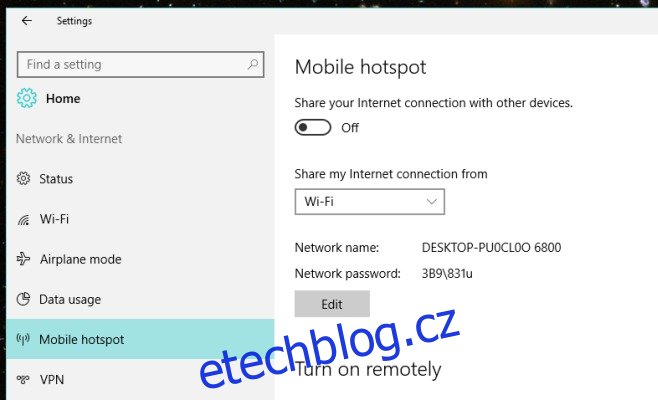Windows 10 přidají s výroční aktualizací celou řadu velmi působivých nových funkcí. S každým dalším předběžným sestavením, které Microsoft posílá testerům a vývojářům, se dozvídáme více o nadcházejících změnách, které budou provedeny. Aplikace Nastavení byla exponenciálně vylepšena a bylo do ní přidáno mnoho nových nastavení, která jasně ukazují, že stále více nastavení z ovládacího panelu bude nyní spravováno zde. Od sestavení 14332 nyní můžete svůj systém Windows 10 proměnit v mobilní hotspot, aniž byste k jeho nastavení potřebovali nástroj příkazového řádku NETSH. Tento proces je nyní stejně jednoduchý jako přepnutí přepínače. Zde je návod, jak zapnout mobilní hotspot ve Windows 10 a spravovat jej.
Otevřete aplikaci Nastavení a přejděte do skupiny nastavení Síť a internet. Přejděte na kartu Mobilní hotspot a povolte možnost „Sdílet připojení k internetu s jinými zařízeními“. Jako název sítě bude použit název vašeho systému a systém Windows vygeneruje heslo, které je nutné zadat na každém zařízení, které se chce připojit k síti.
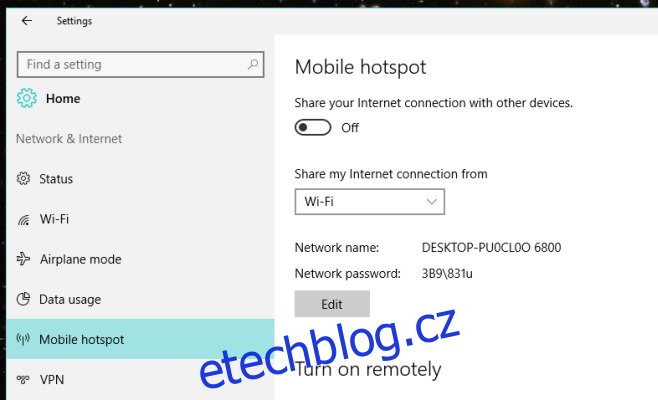
Chcete-li změnit název aktivního bodu nebo změnit heslo, klikněte na této obrazovce na tlačítko Upravit. Překryvná vrstva „Upravit informace o síti“ vám umožní změnit název sítě a heslo pro ni.
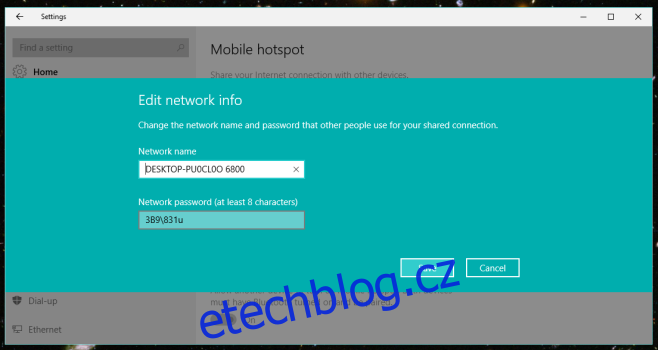
Když je zařízení připojeno k vašemu hotspotu (můžete připojit až 8 zařízení), uvidíte název zařízení, jeho IP adresu a MAC adresu.
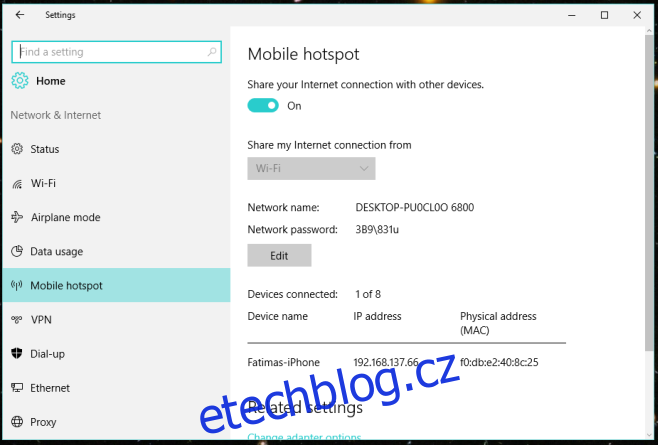
Systém Windows má již dlouho schopnost podporovat hotspot, ale jeho nastavení bylo pro běžného uživatele nejen časově náročné, ale také složité. Existuje mnoho aplikací, které zjednodušují proces pro systémy se systémem Windows 7/8/8.1/10, ale to pravděpodobně pošle většinu těchto aplikací k zániku.
Tato funkce a její funkčnost byly testovány na Windows 10 Preview Build 14332. Očekáváme, že se dostane do Anniversary Update, pokud však funkce nebude připravena včas, aktualizujeme tento příspěvek odpovídajícím způsobem.